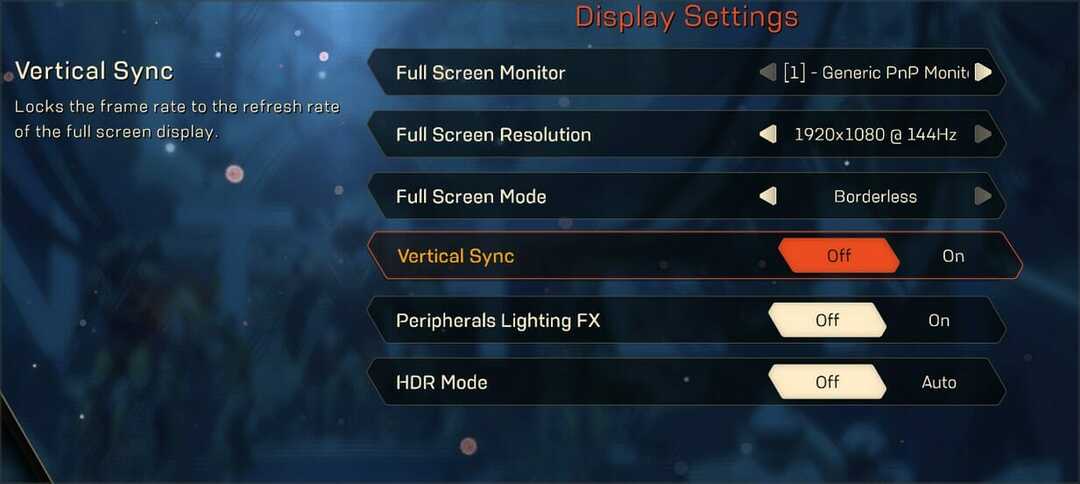यह सॉफ़्टवेयर आपके ड्राइवरों को चालू रखेगा, इस प्रकार आपको सामान्य कंप्यूटर त्रुटियों और हार्डवेयर विफलता से सुरक्षित रखेगा। 3 आसान चरणों में अब अपने सभी ड्राइवरों की जाँच करें:
- ड्राइवर फिक्स डाउनलोड करें (सत्यापित डाउनलोड फ़ाइल)।
- क्लिक स्कैन शुरू करें सभी समस्याग्रस्त ड्राइवरों को खोजने के लिए।
- क्लिक ड्राइवर अपडेट करें नए संस्करण प्राप्त करने और सिस्टम की खराबी से बचने के लिए।
- DriverFix द्वारा डाउनलोड किया गया है 0 इस महीने पाठकों।
क्या कीबोर्ड पर कोई कुंजी है जिसकी आपको आवश्यकता नहीं है? उदाहरण के लिए, जब आप लॉगिन विवरण दर्ज करते हैं तो कैप्स लॉक सभी टेक्स्ट को कैपिटलाइज़ कर देता है। तो अगर आपको उस कुंजी, या किसी अन्य की आवश्यकता नहीं है, तो आप विंडोज 10 में KeyTweak के साथ चाबियाँ बंद कर सकते हैं।
KeyTweak एक सॉफ्टवेयर पैकेज है जो आपको चाबियों को रीमैप करने में सक्षम बनाता है। तो इसके साथ आप एक कुंजी को दूसरे को रीमैप या असाइन कर सकते हैं। तुम भी कार्यक्रम के साथ चाबियाँ बंद कर सकते हैं।
- सबसे पहले, खुला यह सॉफ्टपीडिया पेज और क्लिक करें डाउनलोड इंस्टॉलर को बचाने के लिए।
- Windows में KeyTweak जोड़ने और प्रोग्राम चलाने के लिए इंस्टॉलर खोलें।

- जब आपने ऊपर KeyTweak विंडो खोली है, तो कीबोर्ड डिस्प्ले पर उसके बटन पर क्लिक करके स्विच ऑफ करने के लिए एक कुंजी का चयन करें। सॉफ़्टवेयर की विंडो आपको बताती है कि वर्तमान में किस कुंजी को नीचे के रूप में मैप किया गया है।

- स्विच ऑफ करने के लिए कीबोर्ड कुंजी का चयन करने के बाद, दबाएं कुंजी अक्षम करें बटन। लंबित परिवर्तन बॉक्स सीधे नीचे स्नैपशॉट के रूप में रीमैप करने के लिए कुंजियों को सूचीबद्ध करता है।

- आप दबा सकते हैं सभी साफ करें जरूरत पड़ने पर सूची को मिटाने के लिए।
- वैकल्पिक रूप से, दबाएं लागू बटन और फिर क्लिक करें हाँ विंडोज को पुनरारंभ करने और चयनित कुंजी को अक्षम करने के लिए।
- विंडोज के पुनरारंभ होने के बाद, बंद करने के लिए आपके द्वारा चुनी गई कुंजी दबाएं। कुछ नहीं होगा क्योंकि कुंजी प्रभावी रूप से बंद है।
- आप कुंजी को KeyTweak में चुनकर और कुंजी दबाकर फिर से चालू कर सकते हैं डिफ़ॉल्ट बहाल बटन। या आप दबा सकते हैं सभी डिफ़ॉल्ट पुनर्स्थापित करें इसके बजाय कुंजी।
- फिर विंडोज़ में मूल कुंजियों को पुनर्स्थापित करने के लिए विंडोज 10 को पुनरारंभ करें।
तो यह है कि विंडोज़ में कीबोर्ड कीज़ को कैसे स्विच किया जाए। KeyTweak एक बेहतरीन सॉफ्टवेयर पैकेज है जो आपको अपने कीबोर्ड की अधिकांश कुंजियों को स्विच ऑफ करने या आवश्यकता पड़ने पर उन्हें अन्य विकल्पों में रीमैप करने में सक्षम बनाता है। SharpKeys भी एक अन्य प्रोग्राम है जिससे आप Windows 10 में कुंजियों को बंद कर सकते हैं।
![स्केल्टा रैपिडा में रिप्रिस्टिनारे इल वेक्चिओ मेनू आओ [विंडोज 11]](/f/985b355427f5275a51ea21401c1dbaad.jpg?width=300&height=460)